
A VIBER egy nagyon népszerű rendszer, ingyenes üzenetküldés, valamint egy hang- és videóüzenet az emberek között a világon. A szolgáltatásban már regisztrált felhasználók, és csak azok, akik csatlakozni akartak, az eszközök tulajdonosai vannak az Android-on, majd megmondjuk, hogyan kaphatjuk meg a Waiber ügyfélalkalmazást az operációs rendszer környezetében.
Telepítse a viber a telefonon Androiddal
Valójában az Android viber alkalmazásának telepítési folyamata nagyon egyszerű, és nem igényel komoly erőfeszítéseket a felhasználótól, emellett a cikk címének feladata messze az egyetlen.1. módszer: Android Apps
A legegyszerűbb, megbízható és biztonságos módszer, hogy nemcsak VIBER Ügyfél, hanem bármely más Android alkalmazás is fellebbezni a szoftverboltra, előre telepítve az eszközön. Leggyakrabban a felhasználók telepítik a Messenger-t a Google Play Piacról, de az alternatív források lehetővé teszik gyorsan és egyszerűen telepíthetők.
Google Play Market
- Nyissa meg a Play Market az alkalmazás menüben található Store ikonra kattintva és / vagy az Android asztalon található.
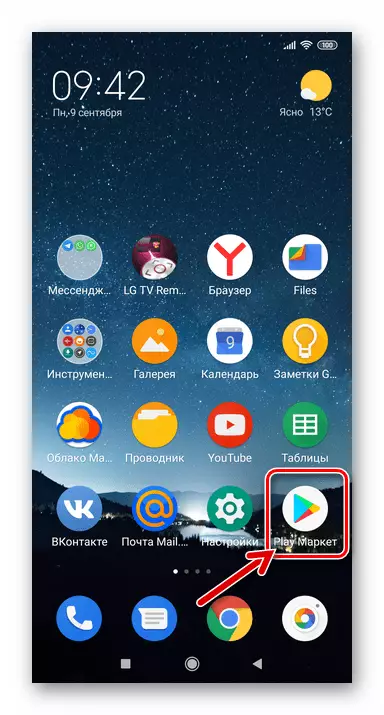
- Jelentkezzen be a Google Szolgáltatásaiba, ha ez még nem történt meg korábban.
Bővebben: Hogyan írja be a Google Play Market az Android eszközön
- Érintse meg a lemezpiac fő képernyőjének tetején található keresési mezőt, és adja meg a kívánt alkalmazás nevét - "viber". Az eredmények listájánál érintse meg az első elemet, majd lépjen az oldalra a Messenger kliens részleteivel, érintse meg az IT ikonokat.
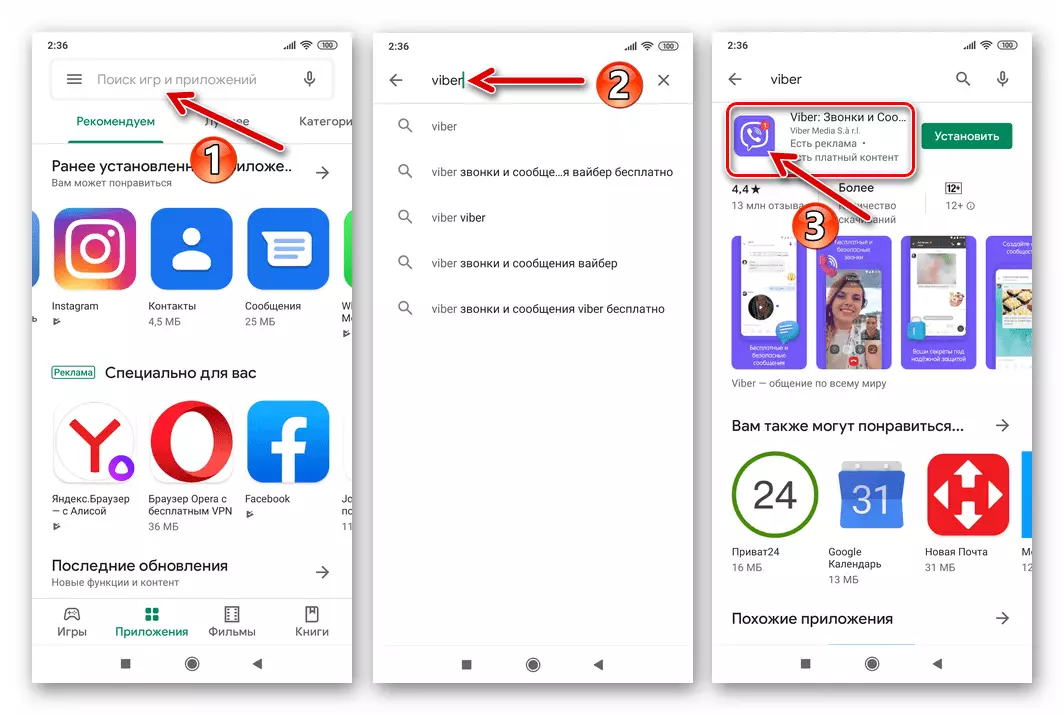
- Ha szeretné, olvassa el az alkalmazással kapcsolatos információkat, és készen áll a telepítés kezdeményezésére, kattintson a Telepítés gombra. A hírnök komponenseinek betöltésének folyamata megkezdődik, majd telepíti azt az eszközön. Az eljárások végrehajtásához szükséges idő az internetkapcsolat sebességétől és a készülék műszaki jellemzőitől függ - minden legfeljebb 5 percet vesz igénybe, de leggyakrabban a telepítés sokkal gyorsabban történik.
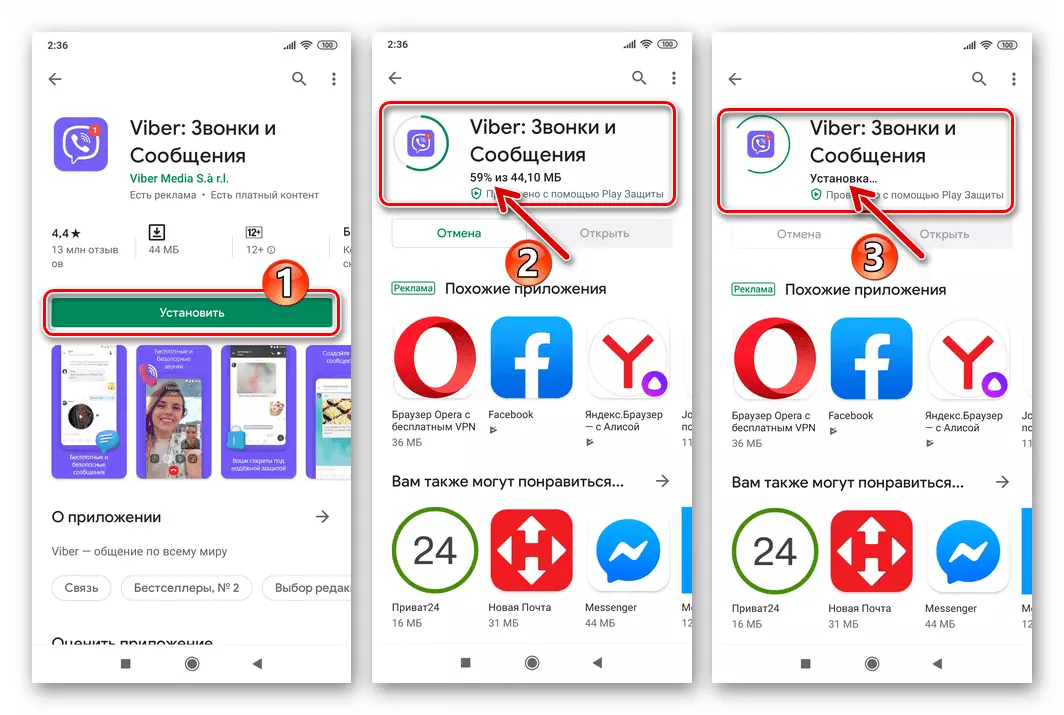
- A telepítés befejezése után lehetősége lesz arra, hogy "megnyitja" a hírnököt, de azonnal opcionális. A Weber elindításához címke automatikusan megjelenik az okostelefonon telepített egyéb alkalmazások között.
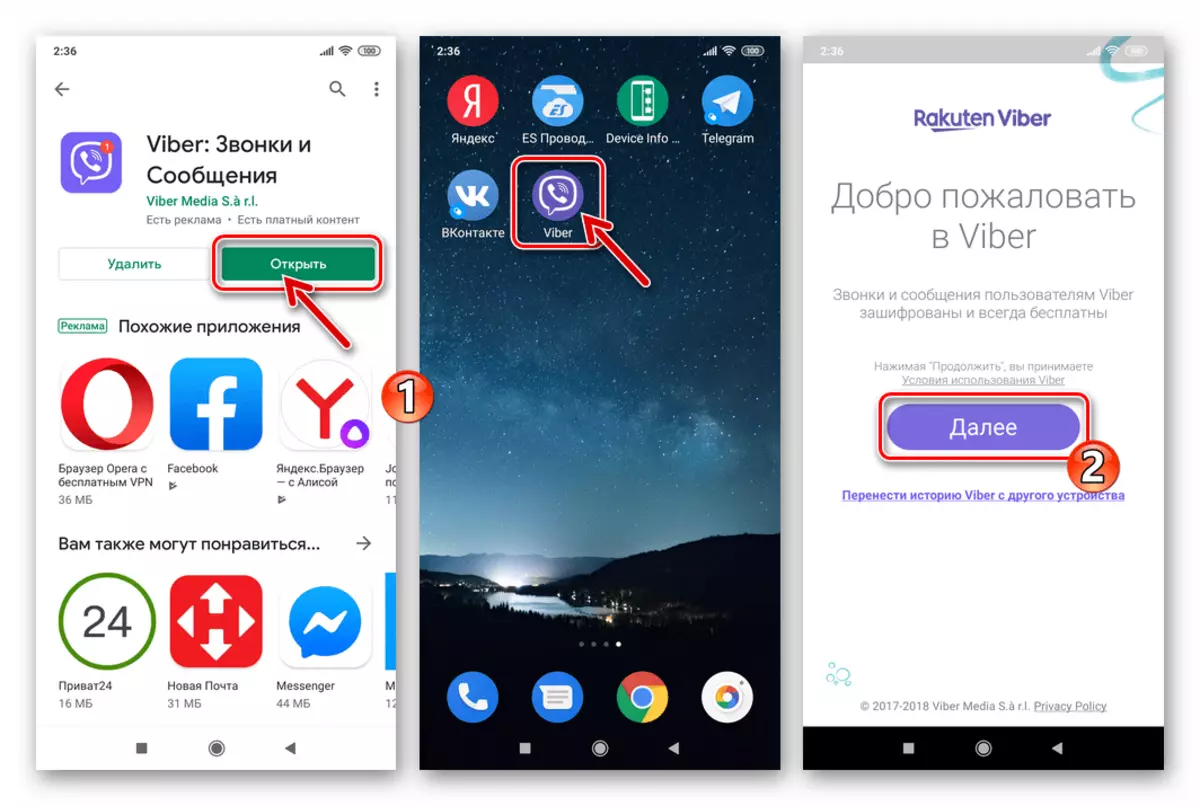
Ezenkívül megjegyezzük, hogy a Google Playpiac használatának két előnye a hírnök megszerzéséhez:
- Gyakorlatilag nem kell aggódnia, hogy szükség van a Messenger ügyfélalkalmazás frissítéseinek frissítéseinek telepítésére.
Bővebben: VIBER Client alkalmazás frissítése Android eszközön
- A Play Marketben előírt eszköztár segítségével a Weber újratelepítésének leggyorsabb és egyszerű módja az Android újratelepítésének újratelepítésére szolgál, ha ilyen szükség van.
3. módszer: APK fájl
A VIBER telepítésének harmadik módja az Android környezetbe való telepítéshez az alkalmazás ügyfélalkalmazás alkalmazásának sajátos "eloszlásának" elérését jelenti. A további megfontolt megközelítés nem hivatalos, és leggyakrabban szükség esetén alkalmazható, nem szükséges letölteni az okostelefont az okostelefonon, például, ha frissítése után az egyes funkciók eltűntek, vagy az alkalmazás működik, a felhasználó szerint, rosszabb, mint korábban.
Legyen óvatos, ha az Android szoftvert az Android szoftverre integrálja az informális módon - gondolkodó letöltés a megbízhatatlan forrásokból, és az APK fájlok további telepítése az eszköz rosszindulatú szoftverének fertőzéséhez vezethet!
Az APK-fájlok telepíthetők Android-eszközökön mobil operációs rendszerként és számítógéppel, vagy inkább szakosodott szoftverekkel. Ezután részletesen megnézzük mindkét módszert.
Android
- Töltse le a Messenger APK fájlt az Android eszközön. Például a VIBIRROR-erőforrásból származó VIBIRROR-erőforrásból való betöltése a szóban forgó csomagok egyik leghíresebb és népszerű tárolási lehetőségét mutatja be. A különböző verziók VIBER letöltési oldalához csatlakozhat, amely referenciaként megérinti a mobilböngészőben:
Letöltés APK-FILE VIBER az Android C apkmirrorhoz
- A rendelkezésre álló VAIBER verziók listáján érintse meg a Boot ikont a kívánt szerelvény nevének jobb oldalán.
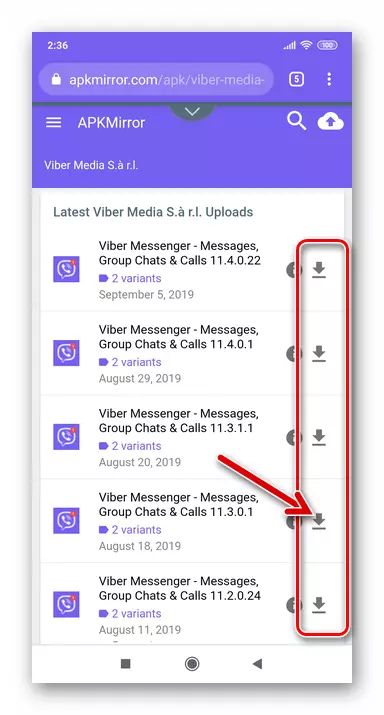
- Néhány információ a fogadott fájlról, majd kattintson a "Elérhető APKS" gombra.
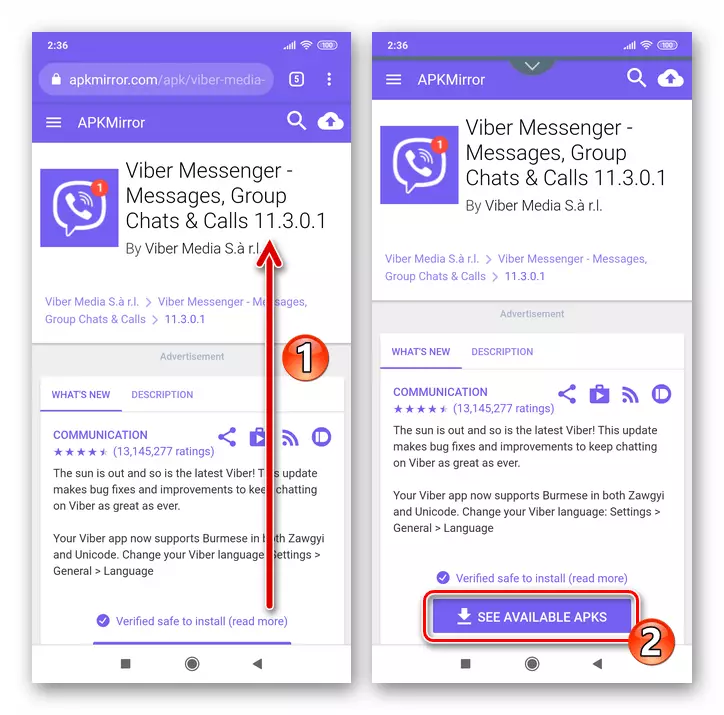
- A "Letöltés" táblázatban a "Variant" oszlopban kattintson a linkre (számok), amely a Messenger szerelvény letöltéséhez vezet, amely a készüléket kezeli a processzor architektúrájához ("ív").
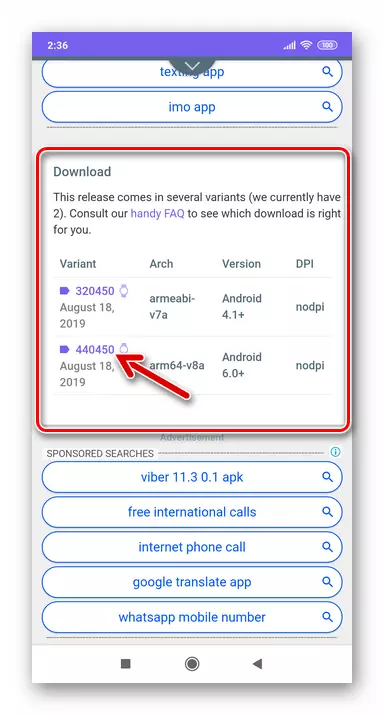
Ha nem tudod, milyen architektúrát építenek a készülék hardverplatformja, és nem szeretné megérteni ezt a kérdést, töltse le az összes ajánlatot és telepítse azokat felváltva - A rossz verzió telepítése nem kerül végrehajtásra, és megszűnik.
- Hal az oldal részletes információkat az APK fájlról lefelé, amíg észleli a "Download APK" gombot - kattintson rá.
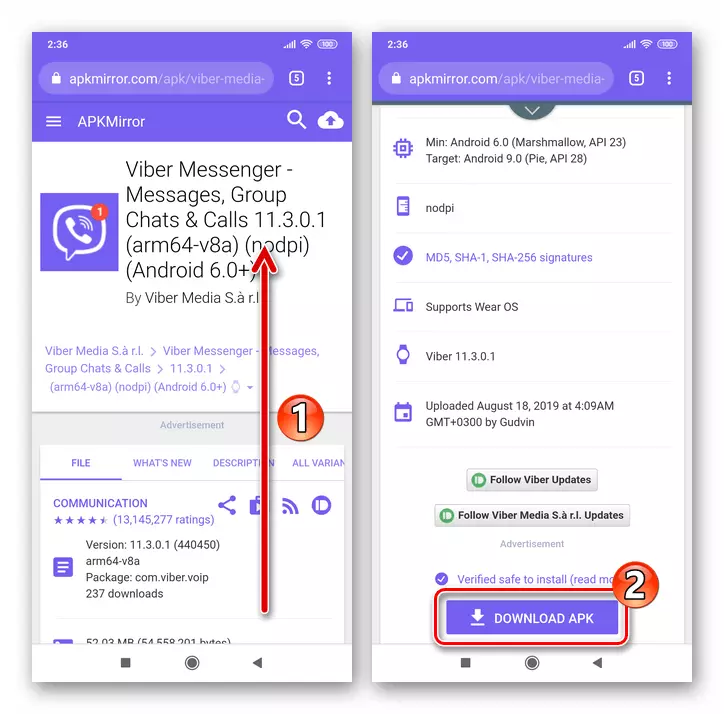
- Az Internetböngésző beállításaitól függően megjelenik az internetböngésző beállításait, vagy megjelenik a letöltött használat potenciális veszélyének bejelentése, vagy egy mappa kiválasztása, ahol a fájl mentésre kerül. Erősítse meg annak szükségességét, hogy betöltse a csomagot, megérintse az "OK" gombot a kérelem figyelmeztetés alatt. Várja meg az APK fájl letöltésének folyamatát.
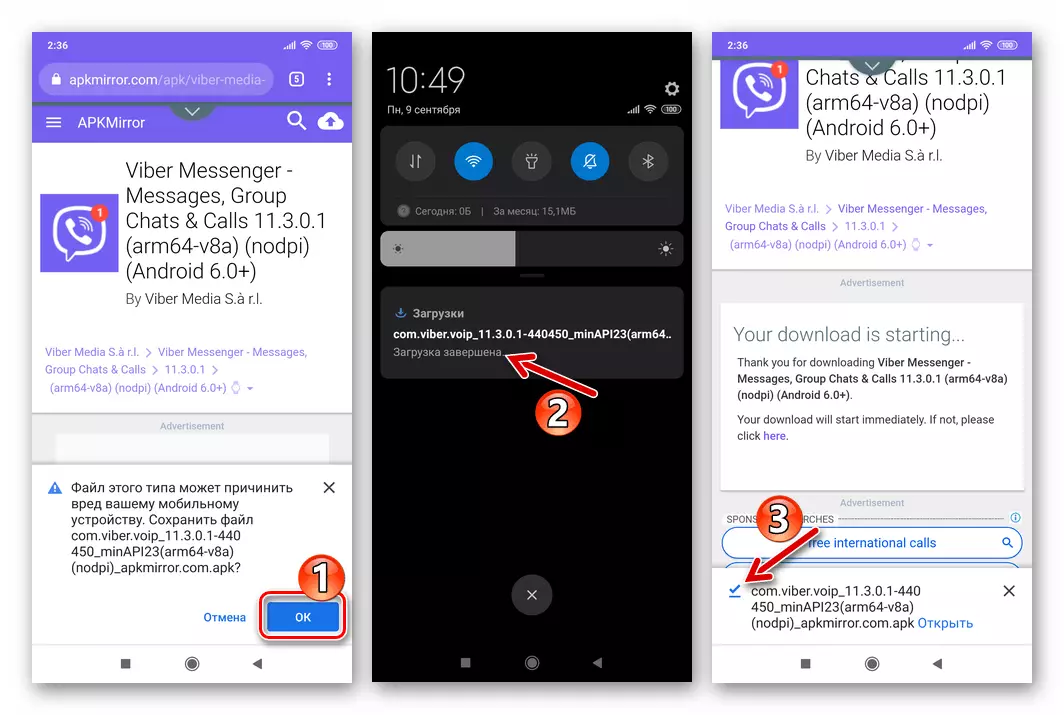
- A rendelkezésre álló VAIBER verziók listáján érintse meg a Boot ikont a kívánt szerelvény nevének jobb oldalán.
- Ha a készülék az Android 7-es és korábbi verziók futtatását működteti, menjen a "Beállítások", és aktiválja az engedélyt az alkalmazások ismeretlen forrásokból történő telepítéséhez. Ha nem tudja, hol találja meg a megadott opciót, hajtsa végre a cikkben leírt reverzibiliseket a következő linken.
Bővebben: Engedély az Android alkalmazások "ismeretlen forrásokból"
- Az Android fájlkezelő használatával nyissa meg a könyvtárat, ahol a letöltött apk viber elhelyezett, és nyissa meg az érintőképernyőt.

- Ha figyelmeztetést észlelünk az ismeretlen forrásokból származó alkalmazások telepítésének blokkolásáról, kattintson a "Beállítások" üzenetre, aktiválja a "Telepítés engedélyezése a forrásból", majd érintse meg a "Vissza" gombot a képernyő tetején.
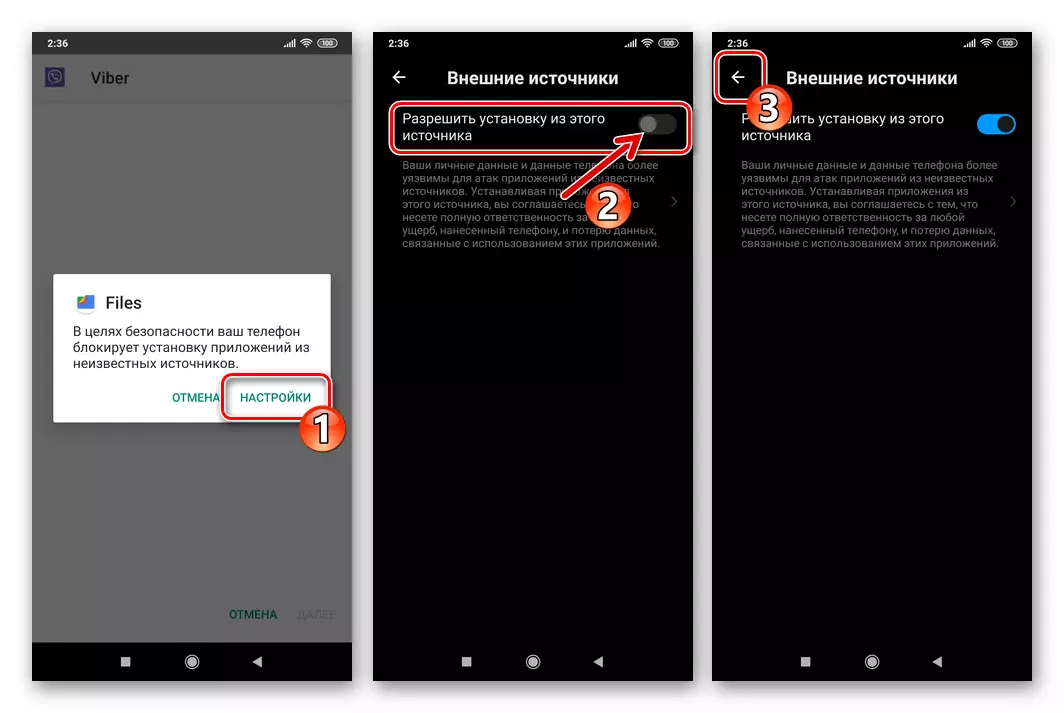
- A következő képernyőn érintse meg a "SET" gombot, majd várható, hogy befejezze a Messenger telepítését a készülékre.
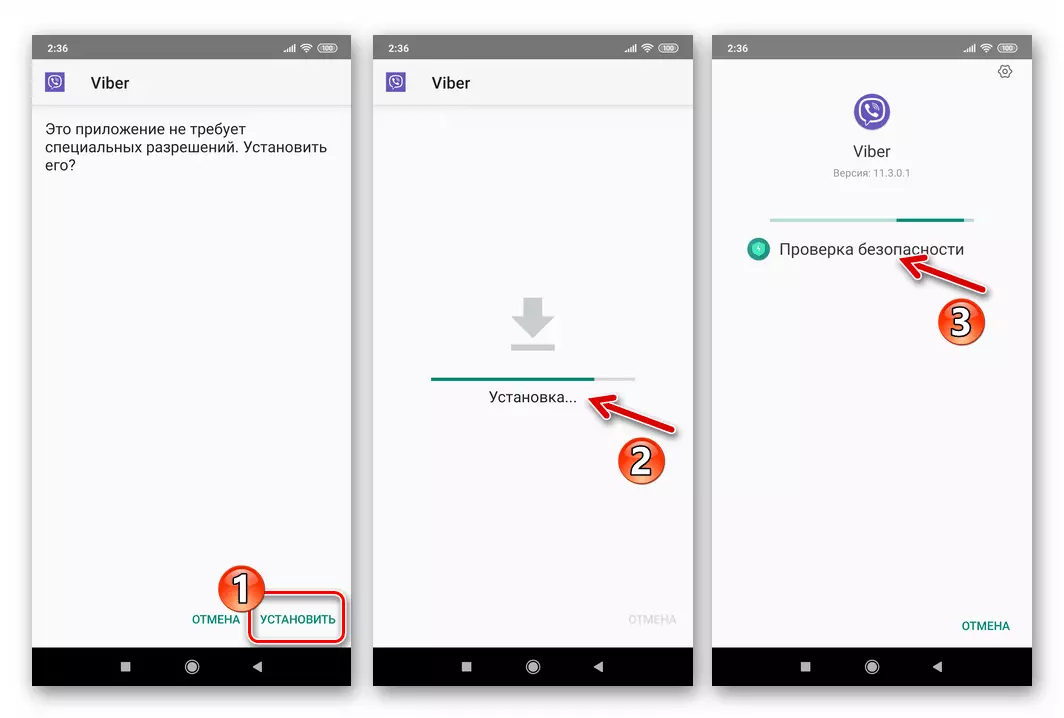
- A fentiek végrehajtásának eredményeképpen egy képernyő jelenik meg az alkalmazás sikeres telepítéséről szóló értesítéssel. Érintse meg az itt "Open" gombot, hogy azonnal mozogjon a munkavezetővel, vagy a "READY" a telepítés bezárásához. A LEART WIBLE ikonja később megjelent az asztali Android és / vagy az eszköz alkalmazás menüjében.
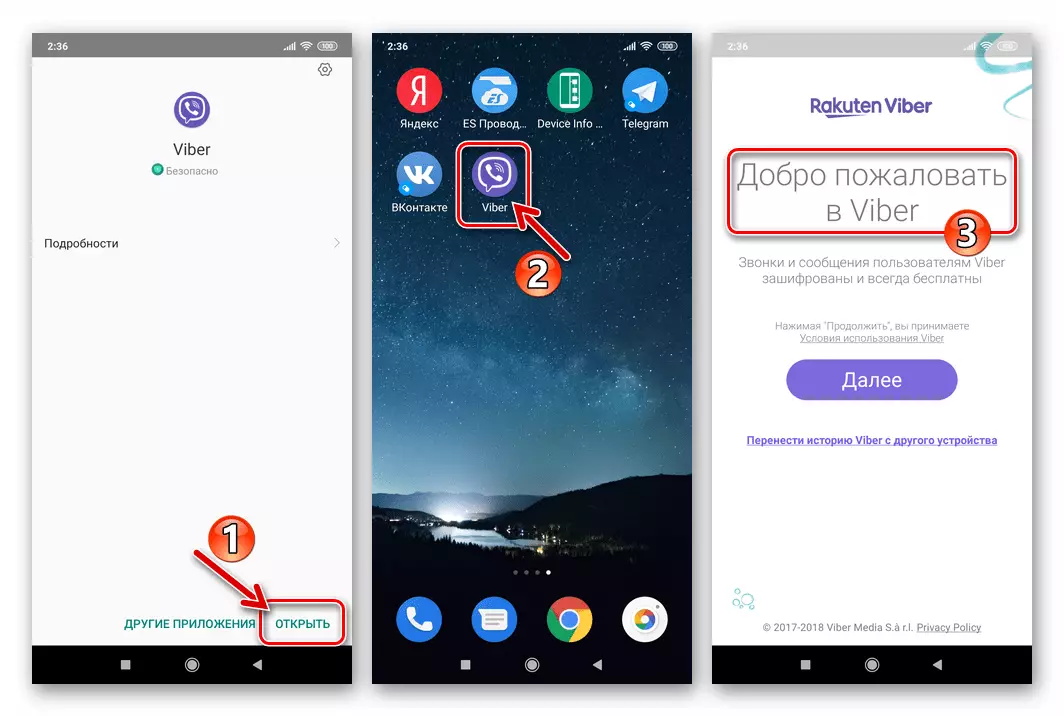
Telepítési viber a számítógéppel
A legkevésbé racionális és követelmény a műveletek maximális számának, de ugyanakkor a Messenger egyetlen hatékony módja, hogy telepítse a VAIBER APK fájlt a Windows-PC lemezen az Android-eszköz memóriájában. A vizsgált probléma megoldásához használhatja az Instalpk eszközt vagy hasonló segédprogramokat, a VIBER-hez a honlapunkon lévő anyagok egyikében leírtak szerint, vagy végrehajthatja az alábbi utasításokat, amely leírja az alkalmazás telepítését a mobileszközre Via ADB (Android Debug híd) keresztül.
- Az első dolog, hogy letöltse a VAIBER APK fájlt a számítógépre. Mint az előző utasításokban, bemutatjuk ezt az erőforrás példáján Apk tükör:
- Menjen az asztali böngészőre a következő linknek megfelelően.
Letöltés APK VIBER az Android számára a számítógéphez
- Kattintson az ikonra egy irányított lefelé mutató nyíllal, amely a kívánt verzió alkalmazásának nevével ellentétes.
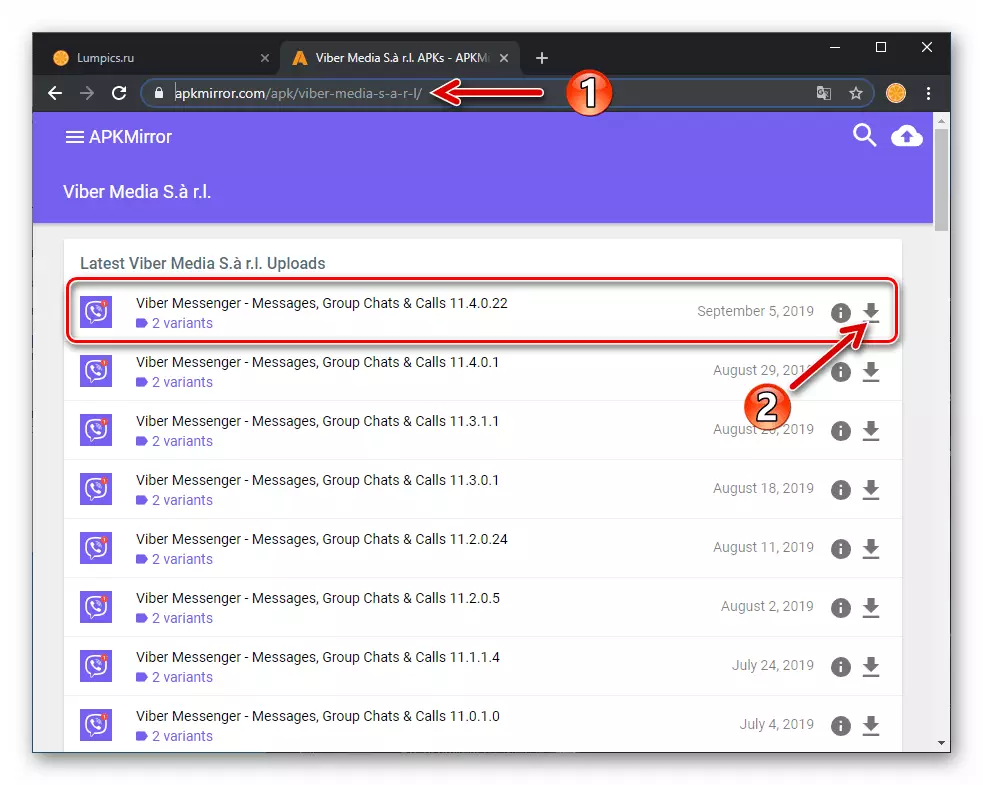
- A következő oldalon kattintson a "Lásd az APK" gombra.

- A „Download” részben kattintson az egyik a linkeket a Variant oszlop - meg kell egy elemet megfelelő architektúra az Android-eszköz hardver platform.
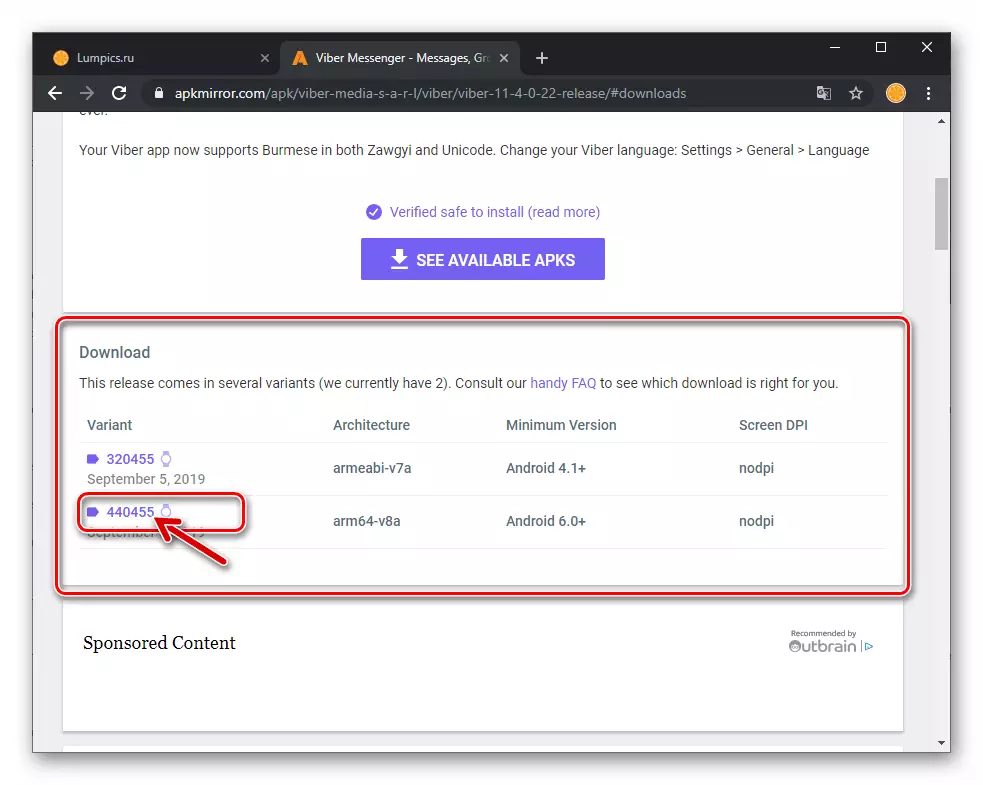
- Kattintson a "Letöltés APK" gombra, ha szükséges, adja meg a fájlmegtakarítási útvonalat.
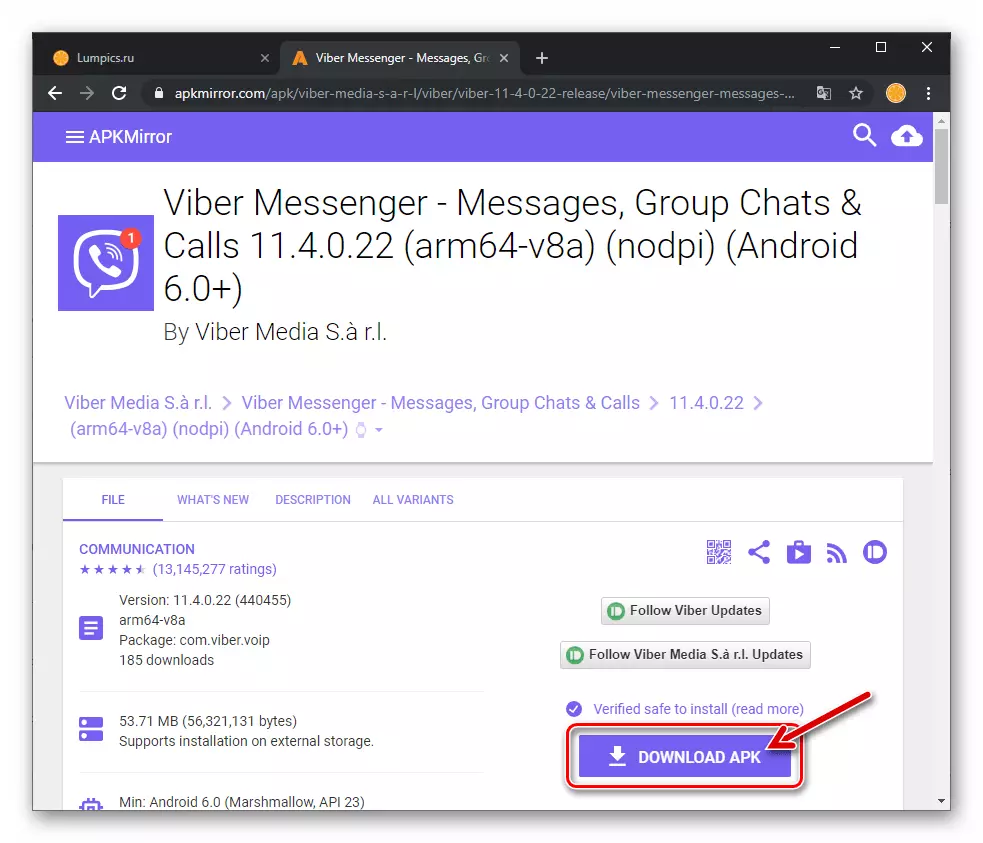
- Várja meg a csomag letöltését.
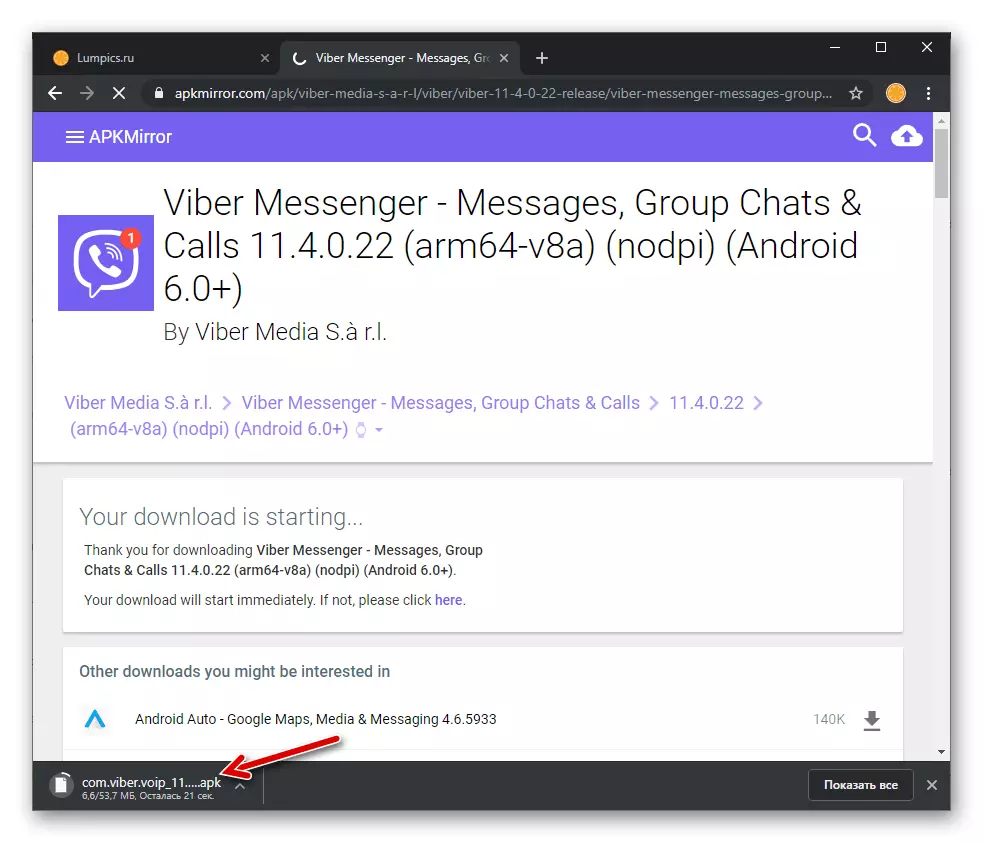
- Menjen az asztali böngészőre a következő linknek megfelelően.
- Töltsön fel egy archívumot a számítógépre, amely minimális fájlt tartalmaz, amely biztosítja az ADB és a FASTBOOT konzol segédprogramok teljesítményét a következő link után:
Töltse le az adb konzol segédprogramot az alkalmazások telepítéséhez az Android-eszközön PC-vel
A letöltés befejezése után csomagolja ki az adb_fastboot archívumot a PC rendszer lemezének gyökerébe.
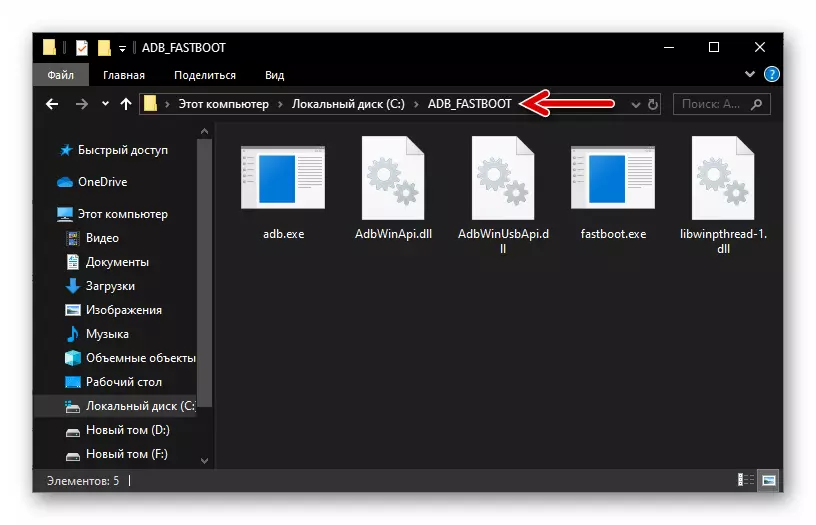
- Ezután mozgassa vagy másolja át a VIBER APK fájlt az adb és a fastboot segédprogramokkal ellátott mappába.

A kényelem érdekében, a jövőben, az "eloszlás" átnevezése Viber.apk..
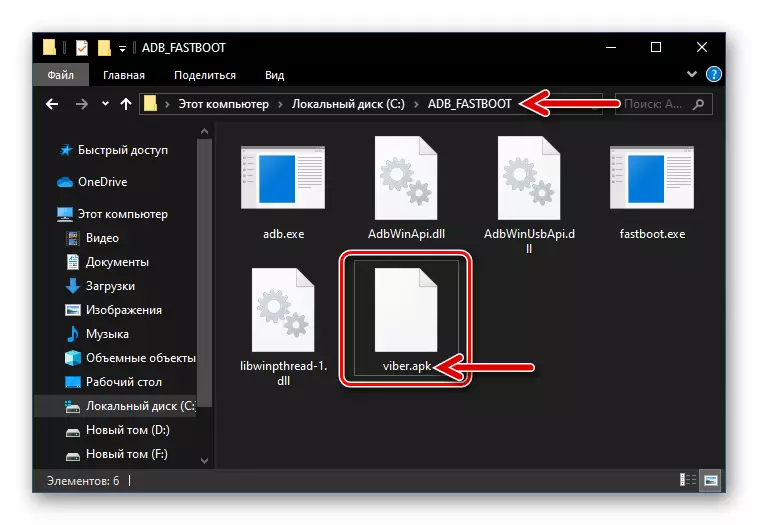
- Az Android-eszközön távolítsa el az ismeretlen forrásokból származó alkalmazások telepítésének tilalmát, vagy hagyja ki ezt a lépést, ha a 8 és a fenti mobil operációs rendszert használják.
- Aktiválja az Android opciót "hibakeresés az USB-n keresztül". Amellett, hogy a "hibakeresés", a "Fejlesztők számára" szakaszban a mobil OS beállítások lehetővé teszik a "telepítés USB-n keresztül".
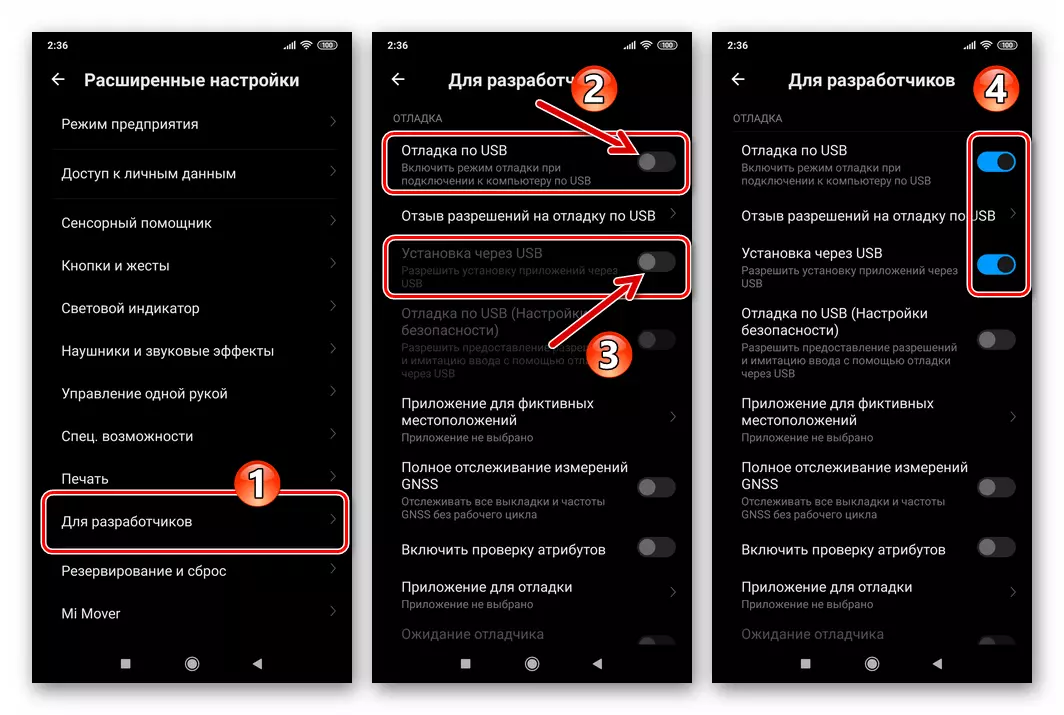
Bővebben: Hogyan lehet aktiválni hibakeresés az USB-n az Android eszközön
- Most meg kell nyitnia a Windows Eszközkezelőt, és csatlakoztassa az okostelefont az asztal USB portjához. Következő letöltés és telepítse az illesztőprogramot az Android adb interfészhez.
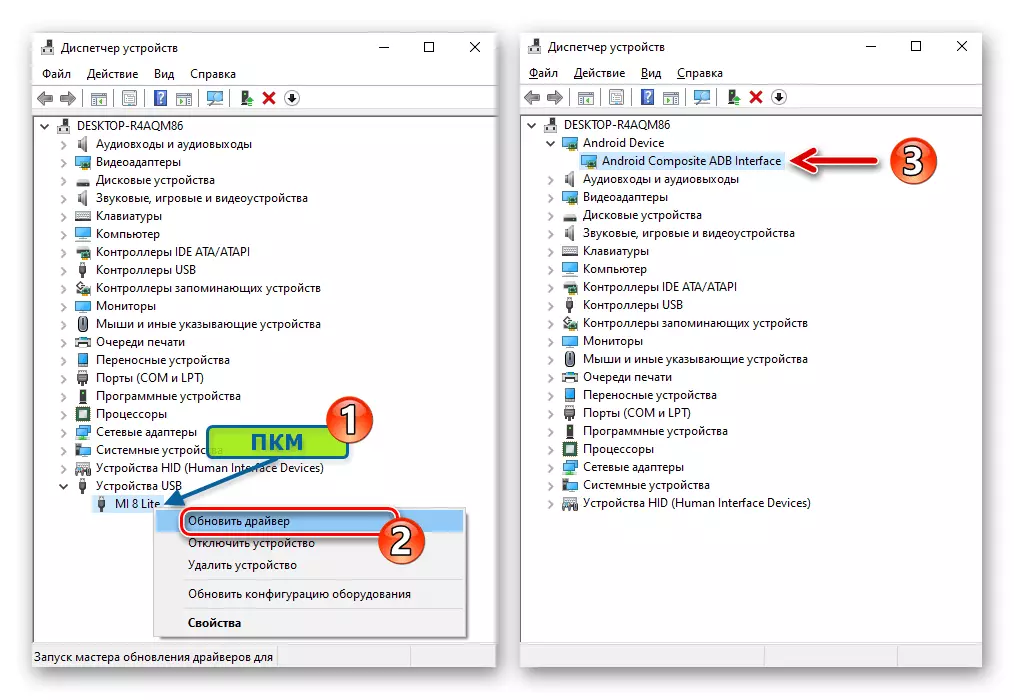
Bővebben: illesztőprogramok telepítése az Android-eszközzel való munkavégzéshez az adb segítségével
- Futtassa a Windows "parancssorát" a rendszergazda nevében.
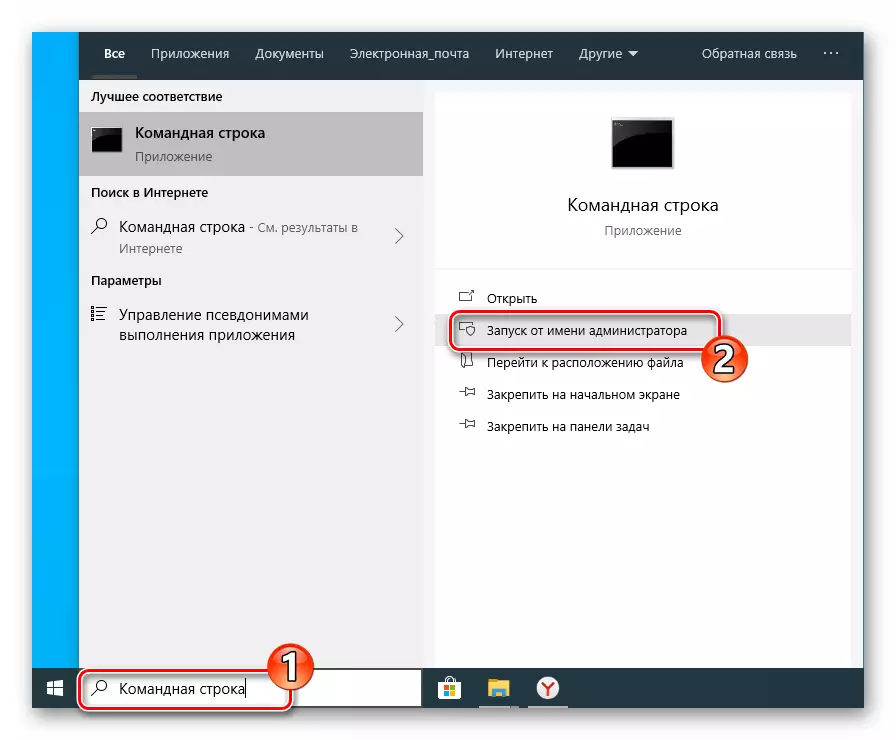
Bővebben: A Windows "parancssora" futtatása az adminisztrátor nevében
- A konzolban írja be a következő parancsot, majd nyomja meg az "Enter" gombot:
CD C: \ adb_fastboot
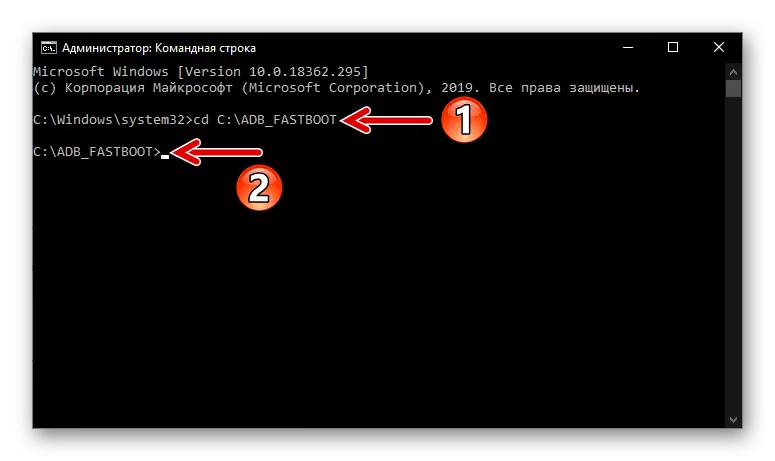
- Engedélyezze a manipulációkhoz használt számítógépet - küldje el a parancsot a konzolon keresztül:
ADB eszközök.
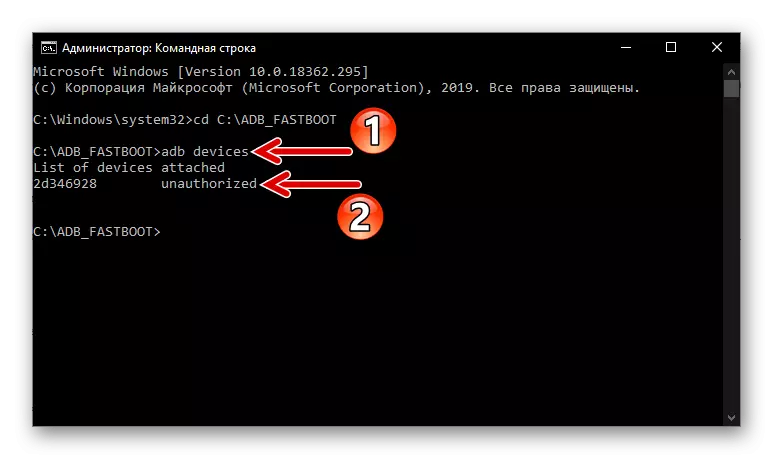
Ezután erősítse meg az "OK" szalagot a mobileszköz képernyőjén "Engedélyezze az USB hibakeresését?".
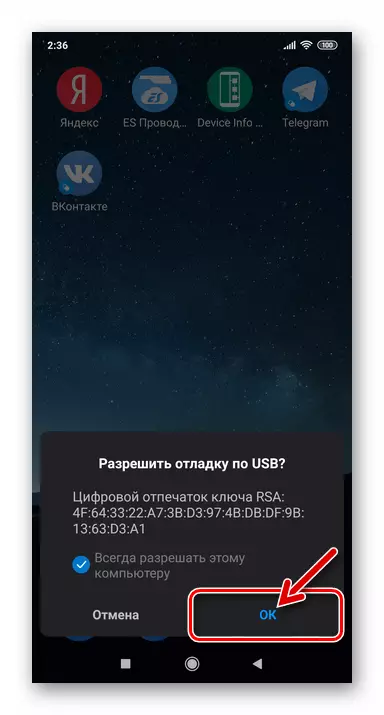
- Ellenőrizze a számítógépes párosítás és a mobileszköz helyességét ADB módban az Adb Eszközök parancs megadásával. Ennek eredményeként a konzolnak kiadnia kell a választ:
Serial_number eszköz
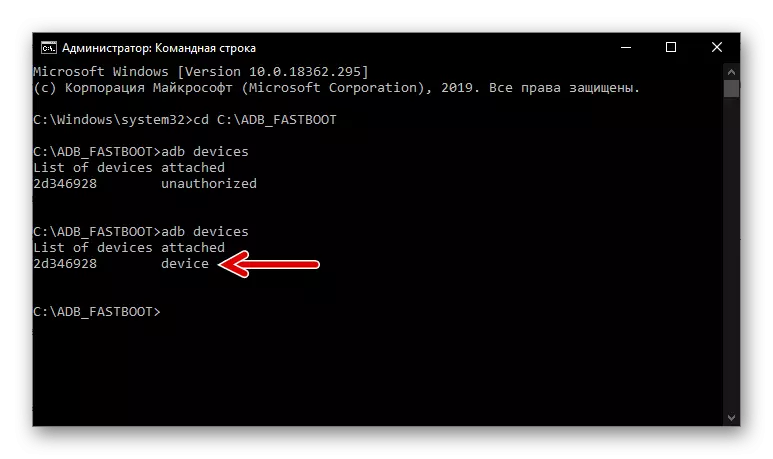
- A Windows vonal vonalán keresztül az okostelefonon keresztül a következő jelzés indítja el a Messenger telepítését. Belép:
Adb telepítés c: \ adb_fastboot \ viber.apk
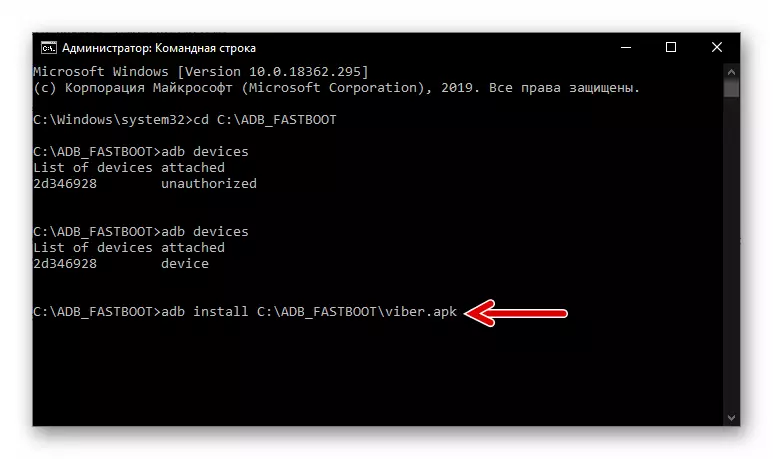
A mobilkészülék feloldása és a képernyő megtekintéséhez nyomja meg az "Enter" gombot a PC-billentyűzeten.
- Az Android készülék képernyőjén erősítse meg a lekérdezést "Telepítse ezt az alkalmazást USB-n keresztül?", Érintse meg a "SET" gombot.
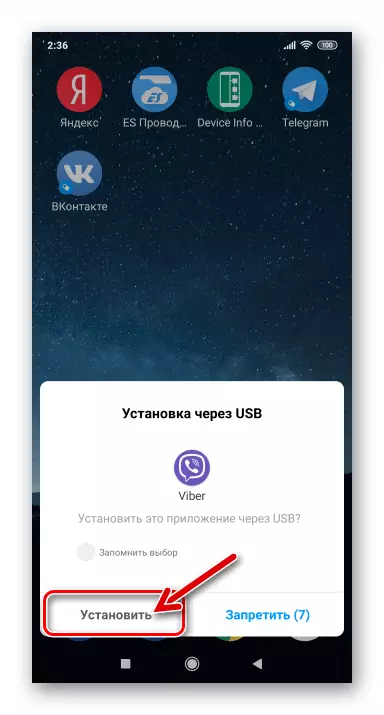
- Egy idő után a konzol megmutatja, hogy megerősíti a telepítési eljárás sikerének sikerét a "Siker" és a "Viber" a telefonon telepített alkalmazások listáján.
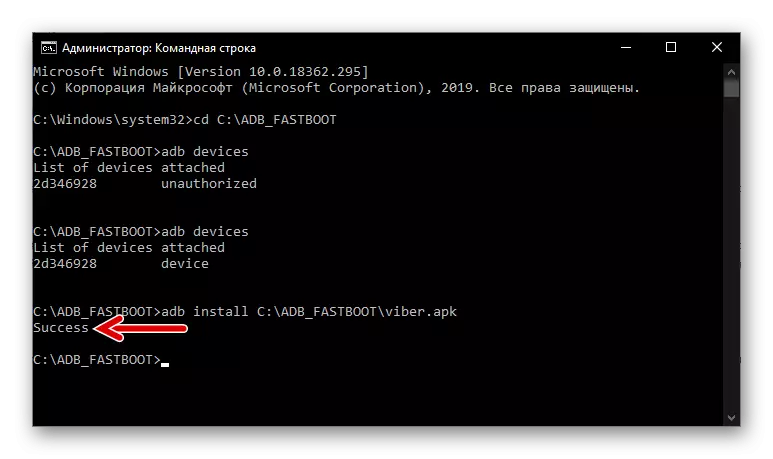
- Ez a beállítás a hírnök befejeződött, és ügyfélalkalmazása készen áll a bevezetésre és a további működésre.
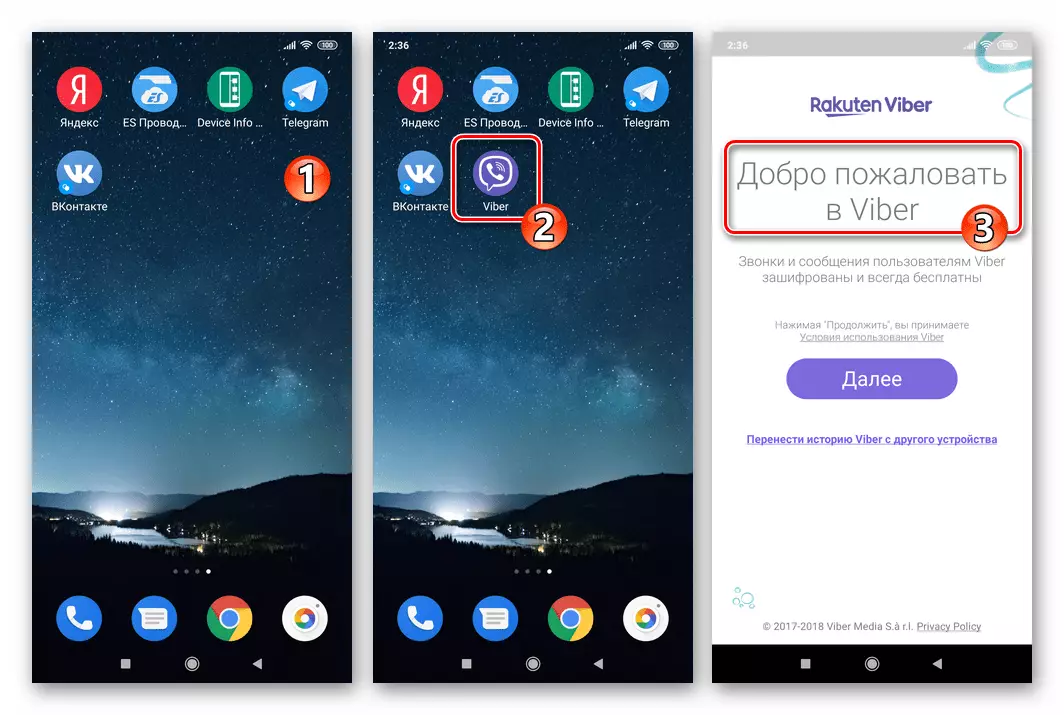
Következtetés
A VIBER kliens telepítésének módja az Android környezetben lehetővé teszi a Messenger funkcionalitásához való hozzáférést szinte minden olyan eszközzel, amely a mobil operációs rendszert futtatja. Ha az alkalmazás telepítésének hivatalos és egyszerű módszerei nem indulnak meg, vagy nem realizálhatók, akkor mindig a coaching módon, és elérheti a célt.
- Töltse le a Messenger APK fájlt az Android eszközön. Például a VIBIRROR-erőforrásból származó VIBIRROR-erőforrásból való betöltése a szóban forgó csomagok egyik leghíresebb és népszerű tárolási lehetőségét mutatja be. A különböző verziók VIBER letöltési oldalához csatlakozhat, amely referenciaként megérinti a mobilböngészőben:
